Page 1
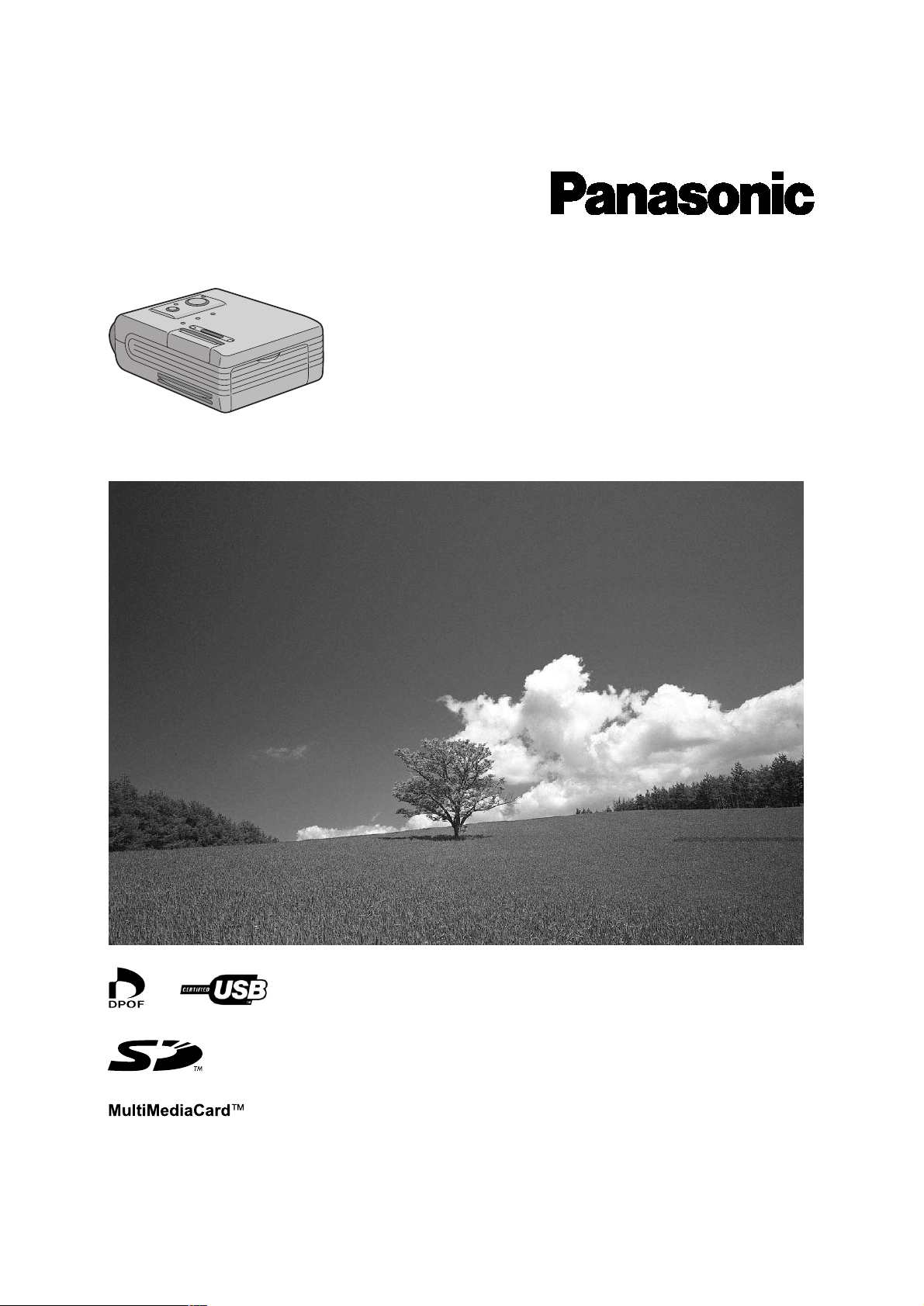
SD-портативный принтер
Инструкция по эксплуатации
Модель SV-P10
Перед началом использования устройства, пожалуйста,
внимательно прочтите эту инструкцию.
VQT9777
Page 2
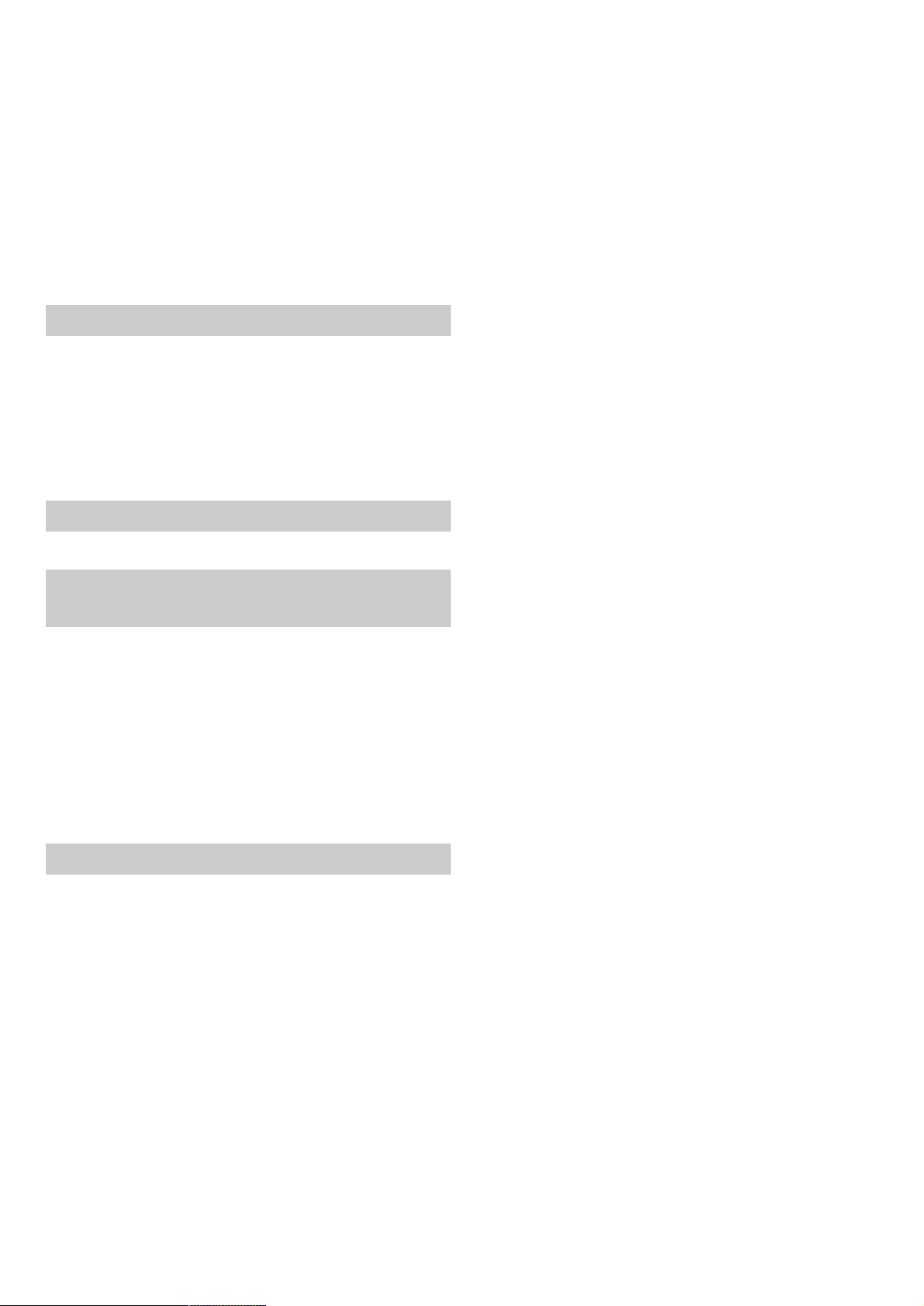
2
Содержание
Лицензионное соглашение пользователя..........................3
Информация для Вашей безопасности..............................4
Поставляемые в комплекте принадлежности ....................4
Дополнительные принадлежности
(в комплекте не поставляются) ..........................................4
Введение ..........................................................................4
Меры предосторожности при обращении с сетевым
шнуром..............................................................................5
ВАЖНАЯ ИНФОРМАЦИЯ....................................................5
Перед началом эксплуатации ............................................5
Замена предохранителя ....................................................5
Таблица индикаторов ........................................................6
Краткая инструкция ..........................................................6
Подготовка к работе
Элементы управления и устройство принтера ..................7
Питание ............................................................................8
Использование сетевого адаптера ....................................8
Использование аккумулятора ............................................8
Бумага/картридж ..............................................................9
Бумага, которая может использоваться для печати ..........9
Установка картриджа ......................................................10
Установка Карты Памяти SD/MultiMediaCard....................10
Основные функции
Распечатка изображений ................................................11
Подключение к персональному
компьютеру
Конфигурация системы ..................................................12
Установка драйвера принтера ........................................13
Для Windows ХР ..............................................................13
Для Windows Ме ..............................................................14
Для Windows 98/98SE/2000..............................................15
Установка из экрана [Add Printer Wizard] ..........................16
Настройка принтера ........................................................17
Распечатка файла из компьютера....................................18
Удаление драйвера принтера ..........................................18
Завершение работы ........................................................18
Завершение работы ........................................................18
Меры предосторожности
Картридж/бумага ............................................................19
Картридж ........................................................................19
Бумага ............................................................................19
До, во время и после выполнения печати ........................19
Обращение с готовыми распечатками ............................20
Оптимальное использование аккумулятора ....................20
Карты Памяти SD ............................................................20
Переключатель защиты от записи на Карту Памяти SD....21
Портативный SD-принтер ................................................21
Установка ........................................................................21
Техническое обслуживание ............................................21
Внутренняя температура ................................................21
Конденсация влаги ..........................................................21
Чистка термопечатающей головки ..................................21
Индикатор Error ..............................................................22
Проблемы, связанные с принтером ................................22
Проблемы, связанные с аккумулятором ..........................22
Cообщения, поступающие из драйвера принтера ..........23
Перед тем как обратиться за помощью в сервисную службу ......23
Технические характеристики ..........................................25
Информация о сертификации продукции ........................26
Page 3
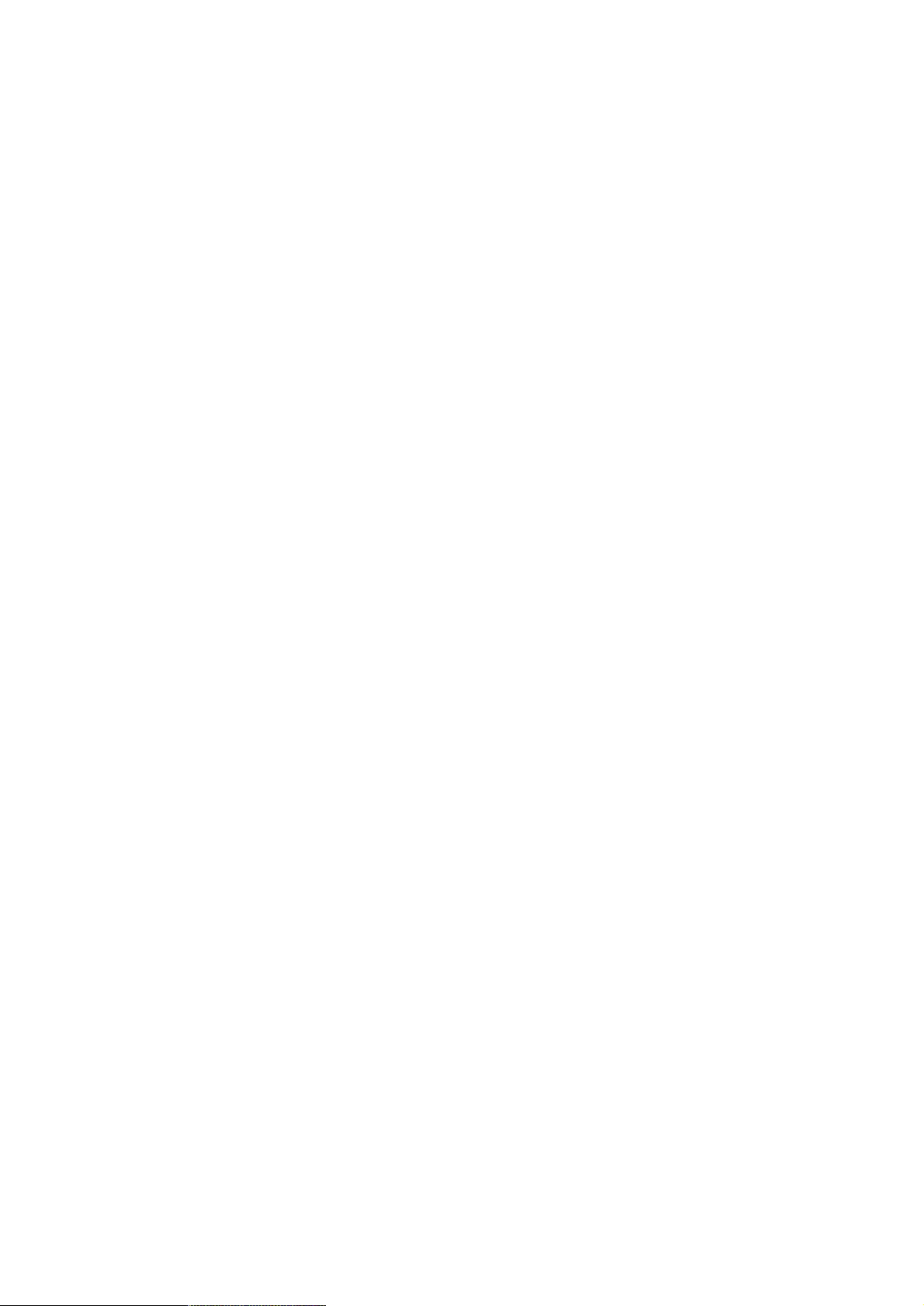
Перед тем как открыть упаковку CD-RОМ, ознакомьтесь с представленной ниже информацией.
Лицензионное соглашение пользователя
Вам (далее "Лицензиату") официально предоставляется лицензия на программное обеспечение, указанное в данном Соглашении с конечным пользователем программного обеспечения (далее "Соглашение") при условии, что Вы согласны с условиями и сроками данного Соглашения. Если Лицензиат не согласен с условиями и сроками данного Соглашения, немедленно верните программное обеспечение компании Маtsushita Electric Industrial Co., Ltd. (далее "Маtsushita"), ее дистрибьюторам или дилерам, у которых Вы его приобрели.
Параграф 1. Лицензия
Лицензиату официально предоставляется право пользоваться Программным обеспечением, включая информацию, записанную на CD-ROM и инструкции по эксплуатации, а также всеми остальными средствами, поставляемыми Лицензиату (далее все вместе "Программное обеспечение"), но все патентные права, авторские права, товарные знаки и производственные секреты, связанные с Программным обеспечением, не передаются Лицензиату.
Параграф 2. Использование третьей стороной
Лицензиат не имеет права использовать, копировать и изменять Программное обеспечение для третьей стороны, а также
передавать права третьей стороне (бесплатно или за плату) на использование, копирование или изменение Программного
обеспечения, кроме тех случаев, которые четко оговорены в настоящем Соглашении.
Параграф 3. Ограничения, накладываемые на право копирования Программного обеспечения
Лицензиат имеет право сделать только одну копию всего или части Программного обеспечения исключительно в целях резервирования.
Параграф 4. Компьютер
Лицензиат имеет право использовать Программное обеспечение только на одном компьютере и не имеет права использовать его более чем на одном компьютере.
Параграф 5. Обратное проектирование, декомпиляция и обратное ассемблирование
Лицензиат не имеет права выполнять обратное проектирование, декомпиляцию и обратное ассемблирование Программного обеспечения кроме как в объеме, разрешенном для любой из этих операций законом или правилами, действующими
в стране проживания Лицензиата. Компания Маtsushita или ее дистрибьюторы не будут нести ответственности за дефекты
в Программном обеспечении и за ущерб, нанесенный Лицензиату в результате выполнения обратного проектирования, декомпиляции и обратного ассемблирования Программного обеспечения.
Параграф 6. Возмещение ущерба
Программное обеспечение поставляется "КАК ЕСТЬ" без каких-либо гарантий, как прямо выраженных, так и подразумеваемых, включая (но не ограничиваясь) гарантии на отсутствие нарушений обязательств, годности для продажи и/или для достижения определенной цели. Кроме того, компания Маtsushita не гарантирует, что работа Программного обеспечения будет бесперебойной и будет выполняться без ошибок. Компания Маtsushita или ее дистрибьюторы не будут нести ответственности за ущерб, нанесенный Лицензиату в результате использования им Программного обеспечения.
Параграф 7. Контроль экспорта
В случае необходимости Лицензиат согласен не экспортировать и не реэкспортировать Программное обеспечение в любую
из стран в любой форме без соответствующих экспортных лицензий, в соответствии с правилами, действующими в стране
проживания Лицензиата.
Параграф 8. Прекращение действия лицензии
Лицензиат автоматически теряет права, предоставляемые ему настоящей лицензией, в случае нарушения любого из пунктов данного Соглашения. В этом случае Лицензиат должен за свой счет уничтожить Программное обеспечение и соответствующую документацию, а также все их копии.
3
Page 4
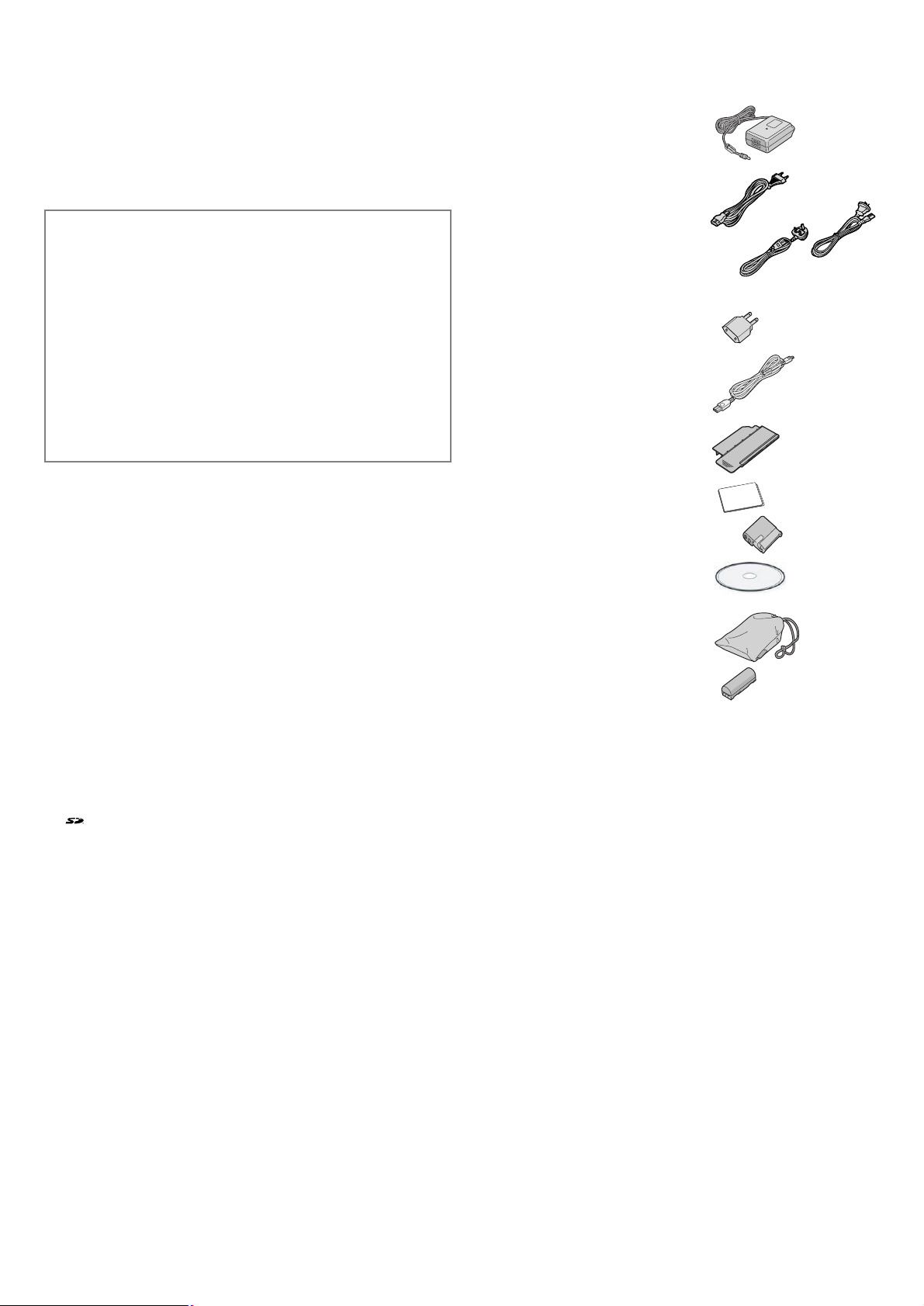
Дорогой покупатель!
Благодарим Вас за покупку этого портативного SD-принтера.
Прочтите внимательно данную инструкцию по эксплуатации и
храните ее для дальнейшего использования в качестве справочного материала.
Информация для Вашей безопасности
ПРЕДУПРЕЖДЕНИЕ
ДЛЯ ТОГО ЧТОБЫ СВЕСТИ К МИНИМУМУ РИСК ВОЗНИК-
НОВЕНИЯ ПОЖАРА ИЛИ ПОРАЖЕНИЯ ЭЛЕКТРИЧЕСКИМ
ТОКОМ, А ТАКЖЕ ГЕНЕРАЦИИ ВРЕДНЫХ ЭЛЕКТРОМАГНИТ-
НЫХ ПОМЕХ, ПОЛЬЗУЙТЕСЬ ТОЛЬКО РЕКОМЕНДОВАННЫ-
МИ ПРИНАДЛЕЖНОСТЯМИ И НЕ ПОДВЕРГАЙТЕ ОБОРУДО-
ВАНИЕ ВОЗДЕЙСТВИЮ ДОЖДЯ ИЛИ ВЛАГИ. НЕ СНИМАЙ-
ТЕ КРЫШКУ (ИЛИ ЗАДНЮЮ СТЕНКУ). ВНУТРИ АППА-
УСТРОЙСТВАТАЛЕЙ, ТРЕБУЮЩИХ ТЕХНИЧЕСКОГО ОБСЛУ-
ЖИВАНИЯ ПОЛЬЗОВАТЕЛЕМ. ДОВЕРЬТЕ ОБСЛУЖИВАНИЕ
ВАШЕГО АППАРАТА КВАЛИФИЦИРОВАННЫМ СПЕЦИАЛИ-
СТАМ, ЗАНИМАЮЩИМСЯ ТЕХНИЧЕСКИМ ОБСЛУЖИВАНИ-
ЕМ ЭЛЕКТРОННОГО ОБОРУДОВАНИЯ.
• Не открывайте дверцу отсека для картриджа во время выполнения печати. Ваши пальцы могут быть зажаты между
рычагами термопечатающей головки и картриджем.
ВАЖНАЯ ИНФОРМАЦИЯ
Относитесь с уважением к авторским правам.
Все, что Вы записали и создали, может использоваться
только для Ваших собственных нужд. Материалы, защищенные авторскими правами, не могут использоваться
без разрешения лиц, обладающих авторскими правами на
эти материалы.
• Следует помнить о том, что элементы управления и компоненты вашего принтера могут выглядеть не совсем так, как
показано на рисунках, представленных в данной инструкции по эксплуатации.
• Для этого принтера может использоваться только Карта Памяти SD или MultiMediaCard.
• [ ] : Логотип SD – это товарный знак.
• Microsoft Windows – это товарный знак корпорации
Microsoft, зарегистрированный в США.
• Другие названия, названия компаний и названия продуктов,
встречающиеся в данной инструкции, являются товарными
знаками или зарегистрированными товарными знаками соответствующих компаний.
• Содержащаяся в данном руководстве информация может
изменяться без предварительного уведомления.
• Логотипы USB-IF являются товарными знаками компании
Bus Implementers Forum, Inc.
• (➜ 00) обозначает страницу, к которой следует обра-
титься.
Поставляемые в комплекте
принадлежности
Сетевой адаптер
(VSK0617)
Сетевой шнур
A: SV-P10E/EN
(VJA0664)
B: Только SV-P10B
(VJA0940)
C: Только SV-P10EN
(VJA0754)
Переходник для вилки
сетевого шнура
Только SV-P10EN
(VJР2974)
Соединительный кабель USB
(K2KZ4CB00001)
Приспособление для чистки
термопечатающей головки
(VFQ0105)
Набор картридж/бумага
(для проверки работы/
20 листов)
Диск CD/ROM (драйвер
принтера) (VFF0140)
Футляр для переноски
(RFC0069-H)
Аккумулятор
(GCR-S601E)
Дополнительные принадлежности
(в комплекте не поставляются)
Аккумулятор
(GCR-S601E)
Набор картридж/бумага
(VW-MCA30/MCASD1/MCASD4)
Введение
Этот принтер предназначен для печати неподвижных изображений, записанных на Карте Памяти SD с помощью устройства SD Multi AV или другого цифрового устройства записи изображений, в котором используется Карта Памяти
SD/MultiMediaCard.
Могут быть распечатаны изображения, отмеченные с помощью функции DPOF в устройстве записи изображений SD
Multi AV.
Для использования принтера вместе с Вашим персональным компьютером (ПК) установите на ПК драйвер принтера,
который поставляется в комплекте с принтером.
4
ПРЕДУПРЕЖДЕНИЕ
ДЛЯ ТОГО ЧТОБЫ СВЕСТИ К МИНИМУМУ РИСК ВОЗНИКНОВЕНИЯ ПОЖАРА ИЛИ ПОРАЖЕНИЯ ЭЛЕКТРИЧЕСКИМ
ТОКОМ, А ТАКЖЕ ГЕНЕРАЦИИ ВРЕДНЫХ ЭЛЕКТРОМАГНИТНЫХ ПОМЕХ, ПОЛЬЗУЙТЕСЬ ТОЛЬКО РЕКОМЕНДОВАННЫМИ ПРИНАДЛЕЖНОСТЯМИ И НЕ ПОДВЕРГАЙТЕ
ОБОРУДОВАНИЕ ВОЗДЕЙСТВИЮ ДОЖДЯ ИЛИ ВЛАГИ. НЕ
СНИМАЙТЕ КРЫШКУ (ИЛИ ЗАДНЮЮ СТЕНКУ). ВНУТРИ
УСТРОЙСТВА НЕТ ДЕТАЛЕЙ, ТРЕБУЮЩИХ ТЕХНИЧЕСКОГО
ОБСЛУЖИВАНИЯ ПОЛЬЗОВАТЕЛЕМ. ДОВЕРЬТЕ ОБСЛУЖИВАНИЕ ВАШЕГО ПРИНТЕРА КВАЛИФИЦИРОВАННЫМ
СПЕЦИАЛИСТАМ, ЗАНИМАЮЩИМСЯ ТЕХНИЧЕСКИМ ОБСЛУЖИВАНИЕМ ЭЛЕКТРОННОГО ОБОРУДОВАНИЯ.
A
B
C
Page 5
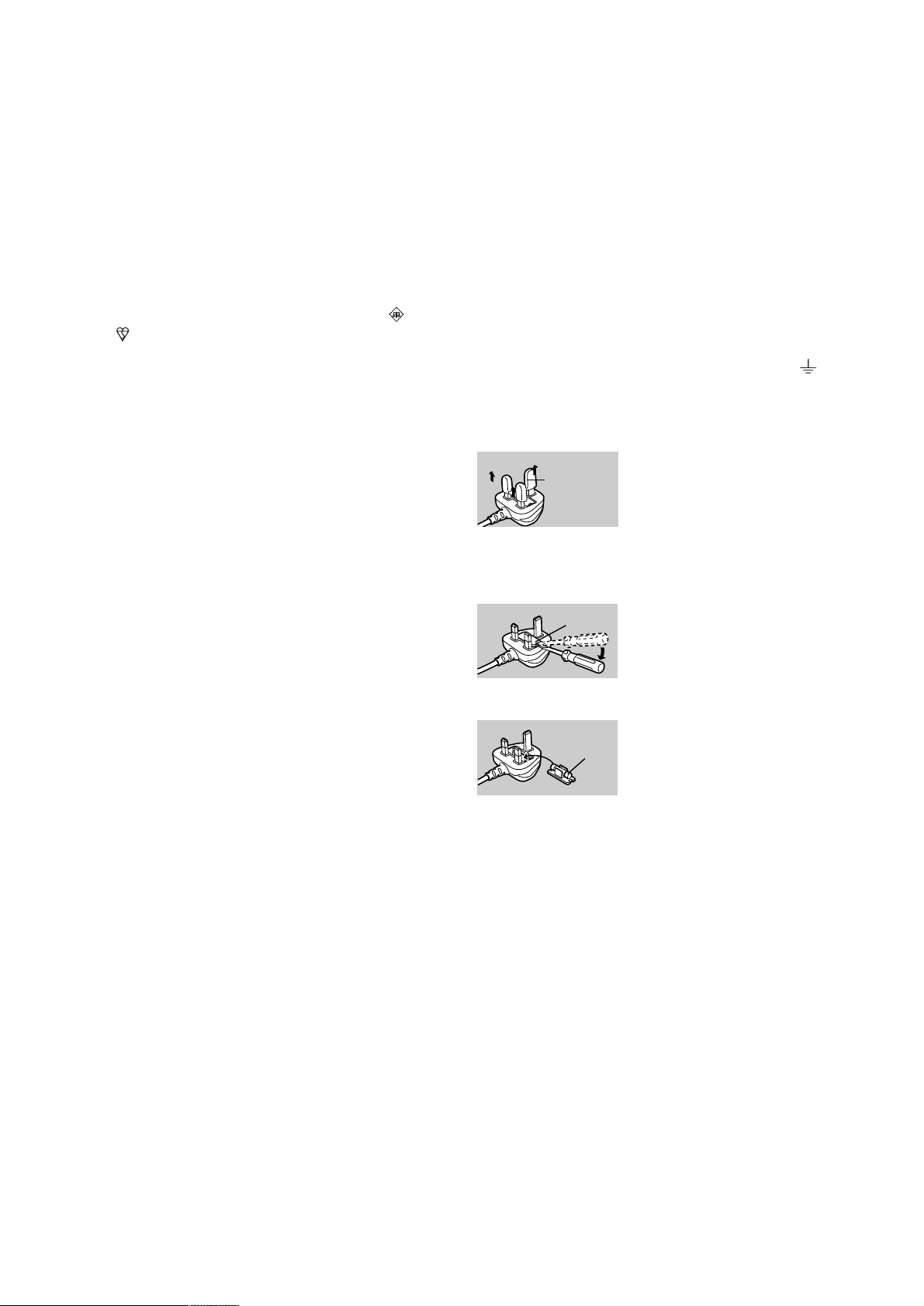
Меры предосторожности при обращении с сетевым шнуром (только SV-P10B)
В целях собственной безопасности внимательно прочтите
представленный ниже текст.
Для обеспечения Вашей безопасности и удобства сетевой
шнур данного принтера снабжен литой трехштырьковой
вилкой, внутри которой находится плавкий предохранитель
на 5 А.
Если возникнет необходимость заменить сгоревший предохранитель, замените его на 5-амперный предохранитель,
одобренный ASTA или BSI согласно требованиям Британского стандарта BS1362.
Проверьте, что на предохранителе имеется знак [ ] ASTA
или знак [ ] BSI.
Если на вилке имеется съемная крышка предохранителя, то
после замены предохранителя не забудьте установить ее на
место. Если Вы потеряли крышку предохранителя, то вилкой нельзя пользоваться до тех пор, пока Вы не приобретете новую крышку. Запасную крышку можно приобрести у местного дилера компании Panasonic.
ЕСЛИ УСТАНОВЛЕННАЯ НА СЕТЕВОМ ШНУРЕ ЛИТАЯ ВИЛКА
НЕ ПОДХОДИТ К СЕТЕВОЙ РОЗЕТКЕ В ВАШЕМ ДОМЕ, ТО ИЗ
ВИЛКИ НУЖНО ИЗВЛЕЧЬ ПРЕДОХРАНИТЕЛЬ, А ЗАТЕМ СРЕЗАТЬ ЕЕ СО ШНУРА И ВЫБРОСИТЬ В БЕЗОПАСНОЕ МЕСТО.
ЕСЛИ СРЕЗАННУЮ СО ШНУРА ВИЛКУ ВСТАВИТЬ В СЕТЕВУЮ РОЗЕТКУ, РАССЧИТАННУЮ НА ТОК 13 А, ТО МОЖНО
ПОЛУЧИТЬ СИЛЬНЫЙ УДАР ЭЛЕКТРИЧЕСКОГО ТОКА.
При подсоединении к шнуру новой вилки следует пользоваться представленной ниже информацией.
Если у Вас имеются какие-либо сомнения относительно
подсоединения проводов к вилке, советуем Вам обратиться
за помощью к квалифицированному электрику.
■ ВАЖНАЯ ИНФОРМАЦИЯ
Провода сетевого шнура имеют следующий цветовой код:
Синий провод: нейтраль
Коричневый провод: фаза
Так как цвета проводов сетевого шнура данного аппарата
могут не соответствовать цветным меткам, обозначающим
контакты на вилке, поступите следующим образом:
СИНИЙ провод сетевого шнура должен быть подключен к
контакту вилки, обозначенному буквой N или отмеченному
ЧЕРНОЙ меткой.
КОРИЧНЕВЫЙ провод сетевого шнура должен быть подключен к контакту вилки, обозначенному буквой L или отмеченному КРАСНОЙ меткой.
Ни один из этих проводов ни в коем случае не должен подсоединяться к контакту защитного заземления, который
обозначен буквой Е или символом заземления [ ].
■
Перед началом эксплуатации
Снимите с вилки крышку, как показано на представленном
ниже рисунке.
Крышка вилки
■
Замена предохранителя
1) Снимите крышку предохранителя с помощью отвертки.
Крышка
предохранителя
2) Замените предохранитель и установите на место крышку
предохранителя.
Предохранитель
5
Page 6
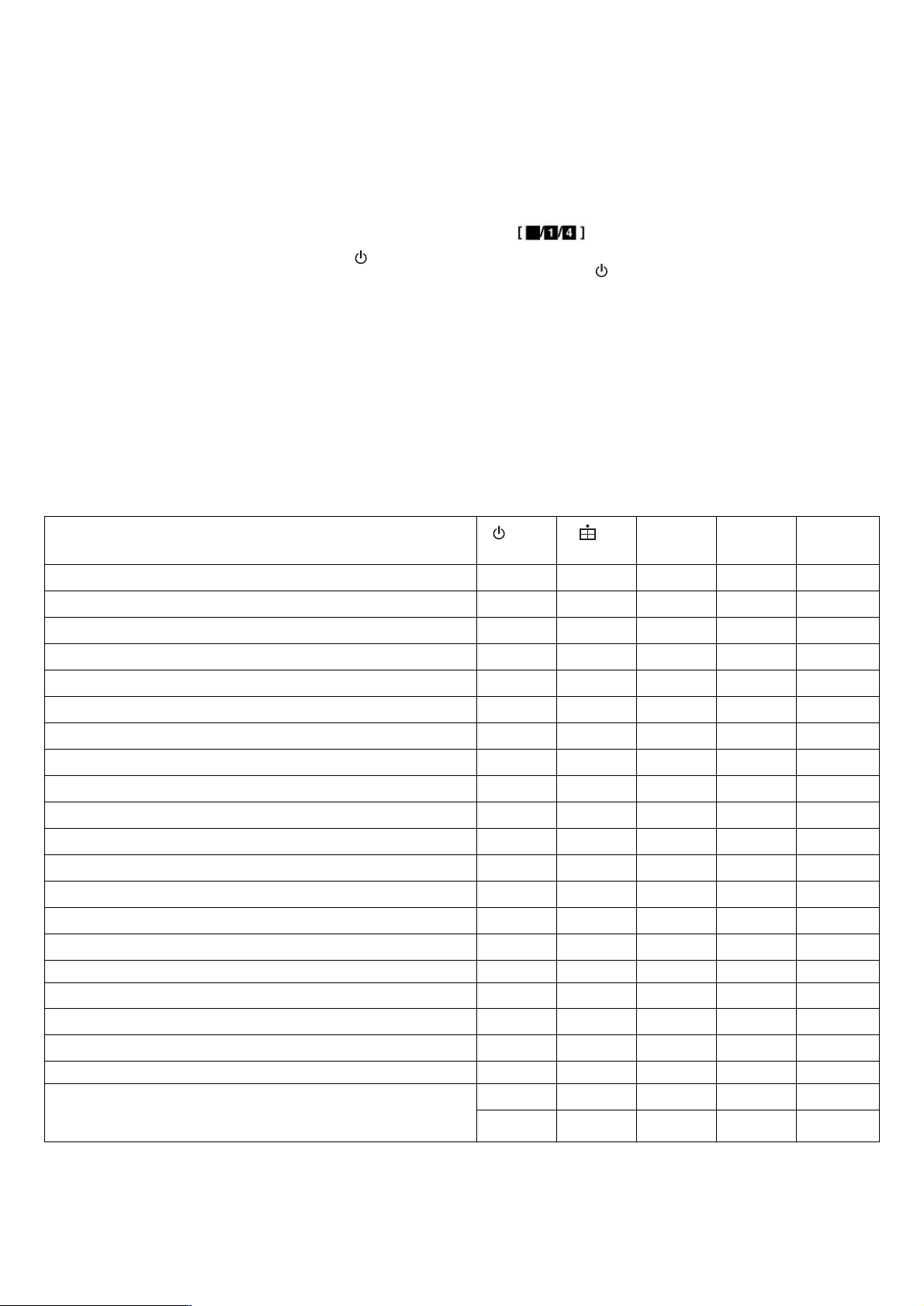
Краткая инструкция
Для получения более подробной информации обратитесь к
соответствующей странице данной инструкции, номер которой указан в скобках.
1 Вставьте в принтер картридж с установленной на
нем синей направляющей (➜ 10)
• При ослаблении намотки чернильной пленки, уберите
его перед использованием.
2 Вставьте в принтер Карту Памяти SD, на которой за-
писаны данные изображения (➜ 10)
3 Нажмите кнопку выключателя питания [ ] и удер-
живайте ее в нажатом положении в течение приблизительно 2 с. (➜ 11)
• Портативный SD-принтер включается.
4 После завершения считывания информации, запи-
санной на Карте Памяти SD, загорается индикатор
PRINT (ПЕЧАТЬ) (➜ 11)
5 Вставьте лист бумаги в прорезь [PAPER IN 33] (ВВОД
БУМАГИ) (верхняя прорезь). Сторона бумаги с меткой должна быть внизу (➜ 11)
6 После завершения печати нажмите кнопку выключа-
теля питания [ ] и удерживайте ее в нажатом положении в течение приблизительно 2 с. (➜ 18)
• Портативный SD-принтер выключается.
6
■
Таблица индикаторов
Состояние/Индикаторная лампа PRINT ERROR ACCESS
СБРОС (ПЕЧАТЬ) (ОШИБКА) (ДОСТУП)
Питание включено Горит
Аккумулятор скоро полностью разрядится Мигает
Зарядка аккумулятора Мигает
Выбран режим 4 изображений Горит
Принтер готов к выполнению печати
Для запуска печати вставьте лист бумаги Горит
Разогрев при низкой температуре * Горит
Выполняется печать Мигает
Нет картриджа Мигает
Закончились чернила Мигает
Осуществляется доступ к Карте Памяти Горит
Отказ аккумулятора Мигает Мигает
Высокая температура
(Подождите, пока температура не понизится) Горит Мигает
Замялась бумага Мигает Мигает
Карта Памяти не может быть использована Мигает Мигает
На Карте Памяти нет данных изображения Мигает Мигает
Слишком высокая температура аккумулятора (подождите) Мигает Горит
Нарушение работы вследствие влияния
внешнего освещения (измените положение принтера) Мигает Мигает
Горит Горит
Неисправность (аппаратный отказ) Горит
* При низкой температуре работа принтера приостанавливается на 1–2 минуты после втягивания бумаги в принтер для
того, чтобы принтер нагрелся. Подождите, пока принтер не нагреется.
Page 7
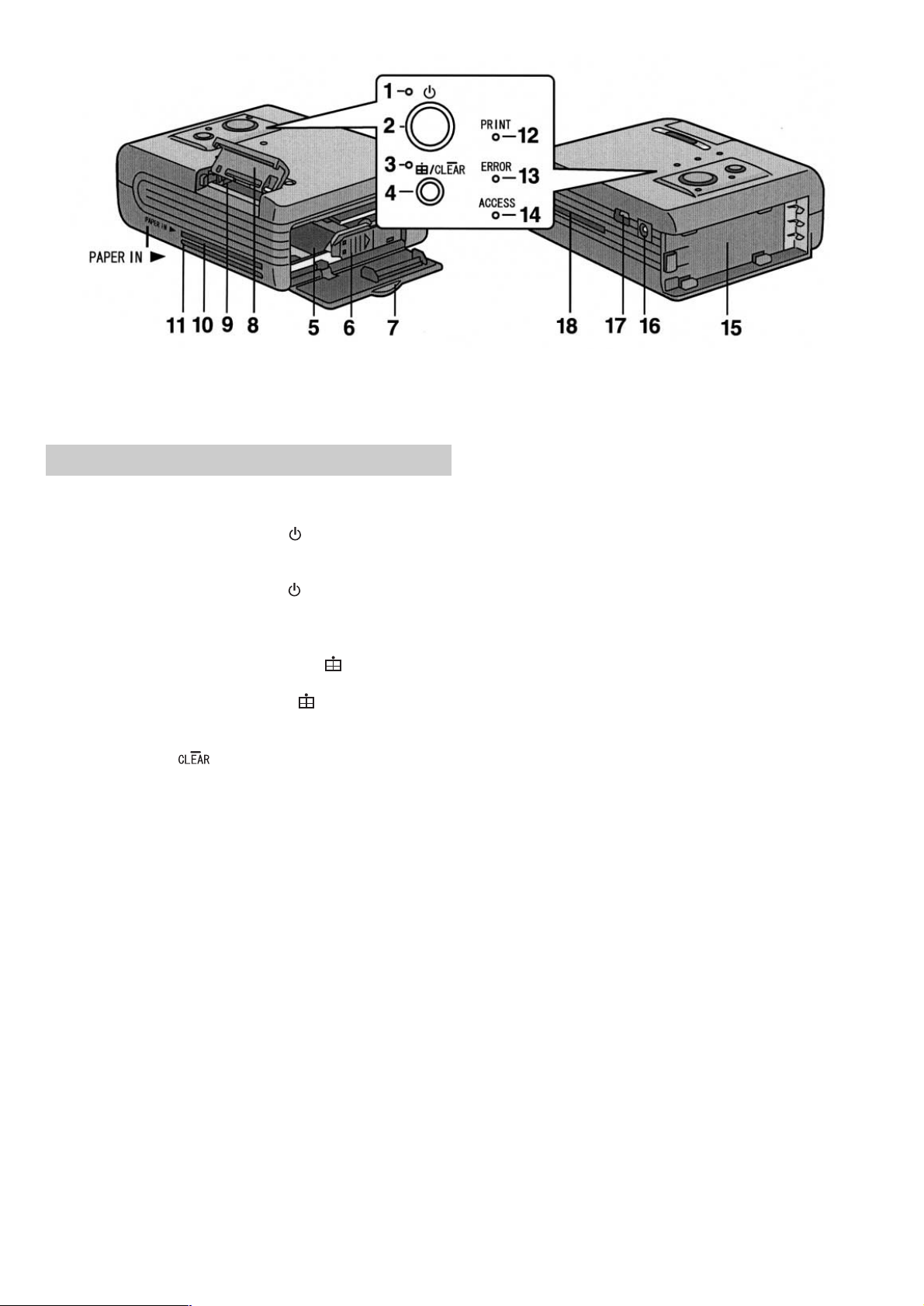
Подготовка к работе
Элементы управления и устройство
принтера
1 Индикаторная лампа питания [ ]
При включении питания загорается индикаторная лампа
питания.
2 Кнопка выключателя питания [ ]
Для включения/выключения питания портативного
SD-принтера нажмите и удерживайте в нажатом
положении в течение приблизительно 2 с.
3 Индикатор режима 4 изображений [ ]
Горит, когда принтер находится в режиме 4 изображений.
4 Кнопка режима 4 изображений [ ]
Нажмите эту кнопку, чтобы напечатать 4 одинаковых
изображения на одном листе бумаги.
Кнопка сброса [ ]
Перезапускает принтер для выполнения печати всех
изображений (указанных изображений, если
используется функция DPOF), начиная с первой
страницы.
5 Отсек для картриджа
Сюда вставляется картридж.
6 Рычаг извлечения картриджа [EE]
Сдвиньте в сторону, чтобы извлечь картридж.
7 Дверца отсека для картриджа
8 Дверца прорези для Карты Памяти
9 Прорезь для Карты Памяти
Сюда вставляется Карта Памяти.
10 Прорезь для ввода бумаги [PAPER IN 33]
Сюда вставляется бумага.
11 Прорезь для вывода бумаги [PAPER IN ]
Отсюда выходит отпечатанная бумага.
12 Индикатор печати [PRINT]
Загорание этой лампы указывает на то, что принтер
готов к выполнению печати.
13 Индикатор ошибки [ERROR]
Когда горит эта лампа, печать выполняться не может,
например, в принтере нет бумаги или кончились
чернила.
14 Индикатор доступа [ACCESS]
Эта лампа горит, когда портативный SD-принтер
осуществляет доступ к Карте Памяти.
15 Держатель аккумулятора
Подсоедините сюда аккумулятор.
16 Входное гнездо напряжения питания постоянного
тока [DC IN 4.9V]
Подключите к этому гнезду сетевой адаптер
(поставляется в комплекте) для обеспечения питания
принтера.
17 Гнездо USB
Подсоедините к этому гнезду кабель USB (поставляется
в комплекте) для соединения принтера с Вашим
персональным компьютером.
18 Прорезь для перемещения бумаги
Эта прорезь является отверстием, необходимым для
выполнения возвратно-поступательных перемещений
бумаги во время выполнения печати. Не дотрагивайтесь
до бумаги во время выполнения печати.
7
Page 8
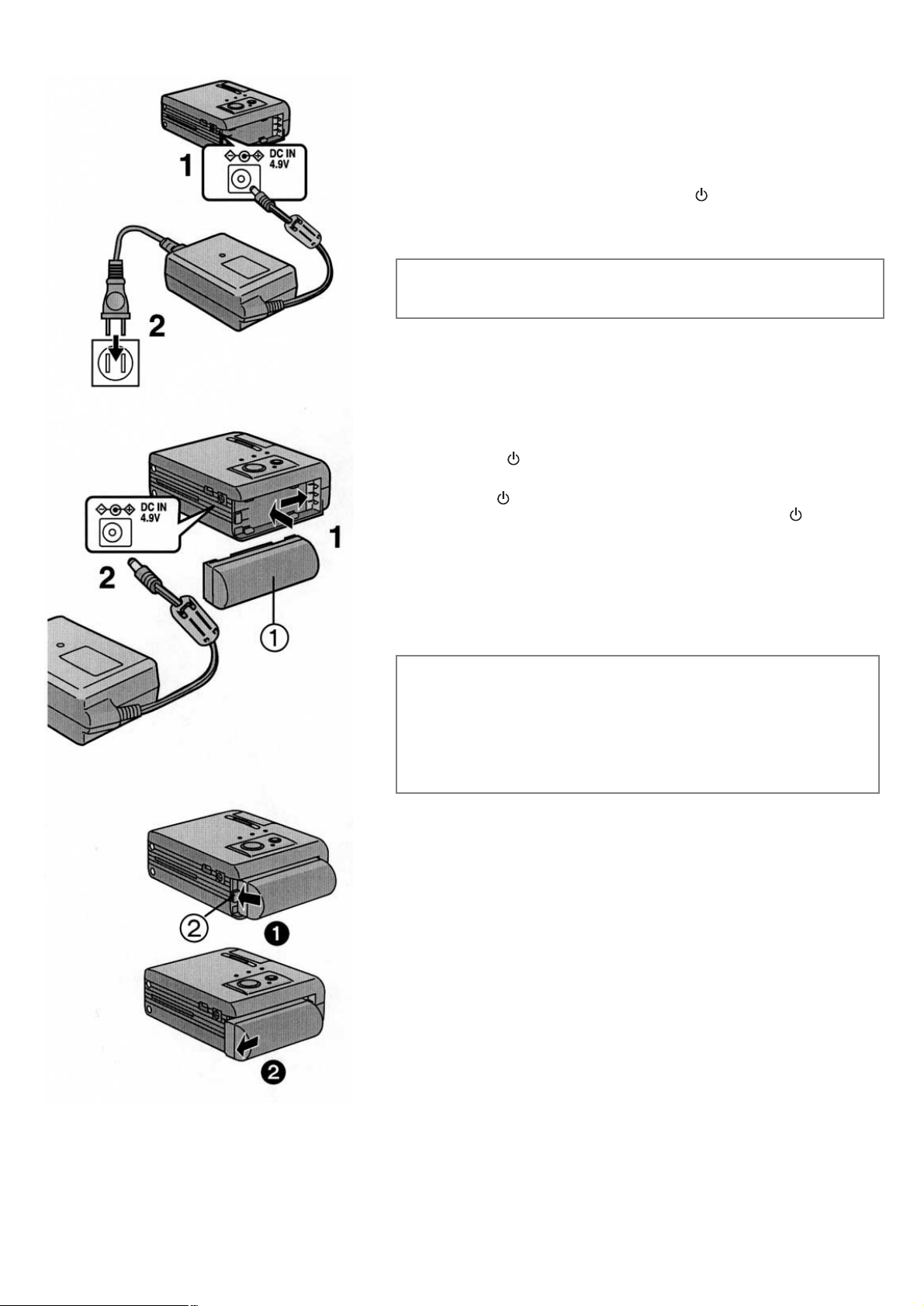
Питание
■
Использование сетевого адаптера
1 Подсоедините выходной штекер сетевого адаптера к гнезду
входа питания постоянного тока 4,9 В [DC IN 4.9V], расположенному на портативном SD-принтере.
2 Подсоедините штекер сетевого шнура к сетевому адаптеру, а
затем вставьте вилку сетевого шнура в сетевую розетку.
• Нажмите кнопку выключателя питания [ ] и удерживайте ее в нажатом положении в течение приблизительно 2 с. Принтер включается.
СЕТЕВАЯ РОЗЕТКА ДОЛЖНА БЫТЬ РАСПОЛОЖЕНА РЯДОМ С
ОБОРУДОВАНИЕМ, И К НЕЙ ДОЛЖЕН БЫТЬ ОБЕСПЕЧЕН УДОБНЫЙ ДОСТУП.
■
Использование аккумулятора
1 Подсоедините аккумулятор к держателю аккумулятора на
портативном SD-принтере и сдвиньте его в сторону до фиксации со щелчком.
2 Подсоедините штекер сетевого шнура к сетевому адаптеру, а за-
тем вставьте вилку сетевого шнура в сетевую розетку. (См. выше).
• Индикатор [ ] начинает мигать.
3 Оставьте все в этом состоянии до тех пор, пока индикатор
питания [ ] не погаснет.
• После выполнения зарядки аккумулятора индикатор [ ] погаснет.
• Для работы от аккумулятора отсоедините сетевой адаптер.
Отсоединение аккумулятора
Надавите на выступ в направлении, указанном стрелкой,
сдвиньте аккумулятор в сторону и отсоедините его от принтера .
ВНИМАНИЕ
При неправильной замене аккумулятора может произойти взрыв.
Заменяйте аккумулятор только на аккумулятор того же типа
или на эквивалентный ему аккумулятор, рекомендованный
изготовителем.
Избавляйтесь от отработавшего свой срок аккумулятора в соответствии с инструкциями производителя.
• Полная зарядка аккумулятора занимает приблизительно 100 минут
(при температуре 20°С и влажности 60 %). Если зарядка аккумулятора выполняется при более высокой или при более низкой температуре, то для этого может потребоваться более длительное время.
• При выполнении зарядки аккумулятора выключите питание принтера.
• Если во время выполнения зарядки аккумулятора индикатор [ERROR]
горит или мигает, это указывает на то, что зарядка аккумулятора выполняется с отклонением от нормы. См. "Индикатор Error" на стр. 22.
• Если Вы не собираетесь пользоваться принтером в течение длительного времени, отсоедините от него аккумулятор.
• При полной зарядке аккумулятора Вы имеете возможность напечатать приблизительно 45 листов (без остановки принтера при комнатной температуре).
8
Page 9
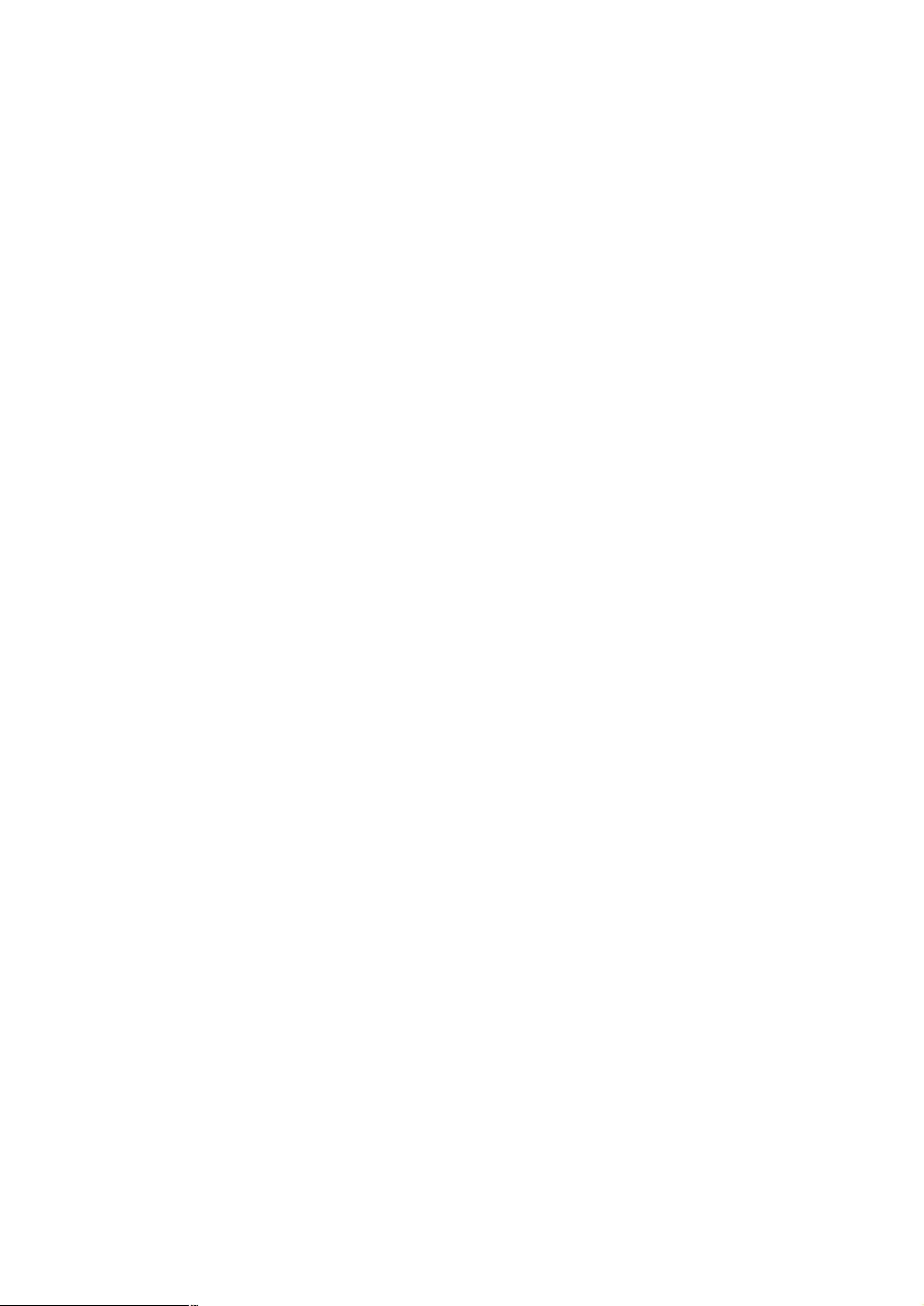
9
Бумага/картридж
В дополнение к набору бумага/картридж, который поставляется в
комплекте с принтером, для данного принтера можно использовать
перечисленные ниже наборы бумага/картридж.
■
Бумага, которая может использоваться для печати
В портативном SD-принтере могут использоваться следующие типы
бумаги (бумага для печати приобретается отдельно).
• Бумага для печати 69 х 38 мм
Требуется набор бумага/картридж (VW-MCA30).
В этот набор входит картридж и 30 листов стандартной бумаги.
• Самоклеящаяся бумага 1 Pre-Cut 69 х 38 мм
Требуется набор бумага/картридж (VW-MCASD1).
• Самоклеящаяся бумага 4 Pre-Cut 69 х 38 мм
Требуется набор бумага/картридж (VW-MCASD4).
В этот набор входит картридж и 30 листов бумаги с покрытием.
(Бумага типа 4 Pre-Cut предназначена для печати на одном листе 4
одинаковых изображений.)
• Внимательно прочтите раздел "Меры предосторожности" (➜ 19)
• При выполнении печати на бумаге с растрескавшейся поверхностью
на отпечатке могут быть белые прерывистые полосы.
• При выполнении печати на бумаге с покрытием не отслаивайте
покрытие. Это может привести к замятию бумаги в принтере и к
выводу принтера из строя.
• При использовании бумаги с покрытием изображение может
смещаться относительно обрезной рамки.
• При извлечении бумаги из упаковки вынимайте ее по одному листу,
начиная с нижнего (противоположного предохраняющему листу).
Затем осторожно выровняйте листы, вытянув их из пакета
приблизительно на 3 см. (Следите за тем, чтобы бумага не
соприкасалась с липкой частью упаковки.)
Page 10

10
Установка картриджа
1 Поверните катушку в указанном стрелкой направлении для то-
го, чтобы устранить ослабление намотки чернильной пленки.
2 Откройте дверцу отсека для картриджа .
3 Вставьте картридж в указанном стрелкой направлении до фик-
сации со щелчком.
• Синяя направляющая отсоединяется.
• В первый раз для установки вставляйте картридж с направляющей
. При последующих установках направляющая не нужна.
4 Закройте дверцу .
Извлечение картриджа
Для того чтобы извлечь картридж, сдвиньте в сторону рычажок
[EE] .
• Не прикасайтесь к чернильной пленке, находящейся в картридже, и
не вытаскивайте ее из картриджа.
• Не рекомендуется извлекать картридж с чернильной пленкой до полного расходования чернил, так как при извлечении и установке
картриджа может возникать ослабление намотки чернильной пленки.
• Перед извлечением или установкой картриджа убедитесь, что в принтере нет бумаги.
• Во время выполнения печати дверца отсека для чернильной кассеты
должна быть закрыта.
• Не извлекайте картридж во время выполнения печати.
• После извлечения картриджа поместите его в специальную упаковочную коробку.
Установка Карты Памяти SD/MultiMediaCard
1 Сдвиньте дверцу, закрывающую прорезь для Карты Памяти,
и откройте ее.
2 Расположив Карту Памяти таким образом, чтобы срезанный
угол был спереди, а сторона с этикеткой была направлена
вверх, полностью вставьте ее в прорезь для Карты Памяти.
Карта Памяти должна вставляться горизонтально.
• При правильной установке Вы должны услышать щелчок.
3 Закройте дверцу, закрывающую прорезь для Карты Памяти .
• После установки Карты Памяти закройте дверцу, закрывающую
прорезь, выполнив для этого в обратной последовательности операции, описанные в шаге 1.
Извлечение Карты Памяти SD
Для извлечения Карты Памяти откройте дверцу, закрывающую
прорезь для Карты Памяти, и нажмите на край Карты Памяти.
• Вставляйте/извлекайте Карту Памяти только при отключенном питании
принтера.
• Для данного принтера может использоваться только Карта Памяти SD
или Карта Памяти MultiMediaCard.
• Не прикасайтесь пальцами к контактам, расположенным на задней
стороне Карты Памяти. Не допускайте попадания на контакты грязи,
пыли и воды.
• Если дверца, закрывающая прорезь для Карты Памяти, полностью не
закрывается, извлеките Карту Памяти и вставьте ее снова.
• В зависимости от изображения, считывание информации с Карты Па-
мяти может занимать довольно много времени (во время считывания
информации с Карты Памяти горит индикатор [ACCESS]). Например,
для считывания изображения, записанного в стандарте сжатия JPEG
и содержащего 4 миллиона элементов изображения, требуется около
40 с.
Установка картриджа
Установка Карты Памяти
Извлечение Карты Памяти
Page 11

Основные функции
Распечатка изображений
1 Вставьте Карту Памяти (стр. 10)
• Будет выполняться распечатка изображений, отмеченных с помощью
дополнительной функции DPOF. Эта функция обычно имеется в цифровых фотокамерах и других SD-видеоустройствах. Данный принтер не
может отмечать нужные фотографии с помощью DPOF.
• Если DPOF не применяется, то будет выполняться распечатка всех за-
писанных на Карте Памяти изображений, начиная с последнего.
2 Нажмите кнопку выключателя питания
[]и удерживайте ее в на-
жатом положении в течение приблизительно 2 с.
• портативный SD-принтер включается.
• После того как погаснет индикатор [ACCESS] и загорится индикатор
[PRINT], принтер готов к работе.
3 Для того чтобы выполнить распечатку четырех одинаковых изобра-
жений на одном листе бумаги, нажмите кнопку режима четырех
изображений
[].
• Загорается индикатор
[].
• После каждого нажатия этой кнопки происходит переключение режима
(одно изображение или четыре изображения).
4 Вставьте лист бумаги стороной с меткой вниз в прорезь
[PAPER IN
33
] (верхняя прорезь).
• Убедитесь, что бумага подается в прорезь [PAPER IN
33
]. После этого начинается печать (если бумага не подается, слегка подтолкните ее, чтобы
запустить процесс подачи бумаги).
• Бумага перемещается вперед и назад несколько раз и выходит из про-
рези для выхода бумаги.
• Если выбран режим четырех изображений, то четыре одинаковых изо-
бражения печатаются на четырех одинаковых по площади участках листа.
• Не вставляйте бумагу в прорезь для выхода бумаги (нижняя прорезь).
Это может привести к замятию бумаги в принтере.
5 Повторите шаги 3 и 4.
• После выполнения распечатки всех изображений (указанных изображе-
ний, если используется функция DPOF) индикатор [PRINT] гаснет.
Остановка печати
После выполнения работы нажмите кнопку выключателя питания []
и удерживайте ее в нажатом положении в течение приблизительно 2 с
для того, чтобы остановить печать и выключить питание принтера.
• Внимательно прочтите раздел "Меры предосторожности" (19).
• "DPOF" (Digital Print Order Format) – это функция, позволяющая отметить
те фотографии, которые Вы хотите напечатать. Эта функция обычно имеется в цифровых фотокамерах и других SD-видеоустройствах.
• Никогда не извлекайте из принтера Карту Памяти и не выключайте питание принтера, когда горит индикатор [ACCESS]. Кроме того, никогда не
подвергайте аппарат воздействию тряски или ударов. Это может привести к повреждению Карты Памяти или записанных на ней данных.
• Не прикладывайте больших усилий при извлечении картриджа или бумаги. Не прикасайтесь пальцами к чернильной пленке и к бумаге и не допускайте попадания на чернильную пленку и на бумагу пыли и воды.
• Не вытягивайте бумагу во время выполнения печати.
• Мигание индикатора
[]указывает на то, что аккумулятор скоро полно-
стью разрядится. Подзарядите аккумулятор или вставьте вилку сетевого
шнура в сетевую розетку.
• Если индикатор [ERROR] горит или мигает, обратитесь к главе "Индикатор
Error" на стр. 22.
• Если Вы вставите в принтер лист бумаги до того, как загорится индикатор [PRINT], печать выполняться не будет. Снова вставьте бумагу после
того, как загорится индикатор [PRINT].
11
Page 12

Подключение к персональному компьютеру
Конфигурация системы
Драйвер принтера может быть установлен на РС/АТ-совместимом персональном компьютере, способном работать с операционными системами Microsoft Windows® 98/98 SE/Me/XP Home/HP Professional/2000
Professional.
Совместимые компьютеры:
РС/АТ-совместимый персональный компьютер с установленной на нем
операционной системой Microsoft Windows® 98/98 SE/Me/XP Home/HP
Professional/2000 Professional.
Графический дисплей:
Графический режим с поддержкой 32 768/65 536 (16 бит) или большего количества цветов (High Color).
Разрешение для настольной системы 800х600 точек или выше.
Дисковод:
Дисковод для CD-ROM
Порты:
Порт USB
Другие требования
Мышь
• При использовании для соединения концентратора USB или платы
USB нормальная работа не гарантируется.
• Названия используемых Вами продуктов могут отличаться от тех, которые встречаются в тексте данной инструкции. В зависимости от используемой компьютерной системы и других факторов воспроизводимая на экранах информация может отличаться от той, которая
представлена в данной инструкции.
• Хотя в данной инструкции экраны показаны на английском языке,
поддерживаются также и другие языки.
12
Page 13

Установка драйвера принтера
Установка этого драйвера принтера позволяет использовать портативный SD-принтер как полноцветный принтер.
Для Windows®XP
1 Включите персональный компьютер и вставьте поставляемый в
комплекте диск CD-ROM в дисковод для CD-ROM.
2 Включите портативный SD-принтер. (11)
3 Для подключения принтера к персональному компьютеру ис-
пользуйте соединительный кабель USB.
• Появляется экран [Found New Hardware Wizard] (Мастер поиска нового оборудования).
4 Щелкните на кнопке [Next] (Далее).
• Проверьте, что выбрана опция [Install the software automatically] (Установить программу автоматически).
5 После обнаружения программы драйвера принтера щелкните
на кнопке [Finish] (Завершить).
• Установка программы драйвера принтера выполнена.
• Если компьютер не обнаружил программу драйвера принтера, обратитесь к стр. 16.
• Также внимательно прочтите главу "Установка драйвера
принтера" (I 18).
13
Page 14

Установка драйвера принтера (продолжение)
Установка этого драйвера принтера позволяет использовать портативный SD-принтер, как полноцветный принтер.
Для Windows®Me
1 Выполните шаги с 1 по 3, описанные на стр. 13
• Появляется экран [Add New Hardware Wizard] (Мастер установки нового оборудования).
• Если экран [Add New Hardware Wizard] не появляется, обратитесь к
стр. 16.
2 Щелкните на кнопке [Next] (Далее).
3 После обнаружения программы драйвера принтера щелкните
на кнопке [Finish] (Завершить).
4 Снова появляется экран [Add New Hardware Wizard]. Щелкните
на кнопке [Next].
5 Когда появится экран [Add Printer Wizard] (Мастер установки
принтера), выберите [Nо] (Нет).
• Выберите [Yes] (Да), если Вы хотите, чтобы этот принтер выбирался
по умолчанию.
6 Щелкните на кнопке [Finish].
• Установка программы драйвера принтера выполнена.
• Если компьютер не обнаружил программу драйвера принтера, обратитесь к стр. 16.
• Также внимательно прочтите главу "Установка драйвера
принтера" (I 18).
14
Page 15

Установка драйвера принтера (продолжение)
Для Windows®98/98SE/2000
1 Выполните шаги с 1 по 3, описанные на стр. 13.
2 Щелкните на кнопке [Next] (Далее).
• Появляется экран [Add New Hardware Wizard] (Мастер установки нового оборудования).
• Если экран [Add New Hardware Wizard] не появляется, обратитесь к
стр. 16.
3 Щелкните на кнопке [Next].
• Подтвердите, что Ваше устройство сконфигурировано для оптимального обнаружения драйвера.
4 Проверьте, куда должен быть установлен драйвер, и введите
путь "D:Win9X-ME", если в Вашем компьютере используется
операционная система Windows 98 (98SE). Введите путь
"D:Win2К-ХР", если в Вашем компьютере используется
Windows 2000 (в этом примере дисковод для CD-ROM назначен
как дисковод D).
5 Щелкните на кнопке [Next].
• Щелкните на кнопке [Next] еще раз, когда появится экран подтверждения поиска.
• Когда на экране появится сообщение "Insert the Windows CD-ROM"
(Вставьте CD-ROM Windows), замените поставляемый в комплекте
CD-ROM с программой драйвера принтера на CD-ROM с операционной системой Windows.
6 Щелкните на кнопке [Finish] (Завершить).
7 Снова появляется экран [Add New Hardware Wizard]. Щелкните
на кнопке [Canсel] (Отмена).
8 Перезапустите компьютер.
9 Снова появляется экран [Add New Hardware Wizard]. Повторите ша-
ги с 3 по 6.
10 Когда появится экран [Add Printer Wizard] (Мастер установки
принтера), выберите [Nо] (Нет).
• Выберите [Yes] (Да), если хотите, чтобы этот принтер выбирался по
умолчанию.
11 Щелкните на кнопке [Finish].
• Установка программы драйвера принтера выполнена.
• Также внимательно прочтите главу "Установка драйвера
принтера" (I 18).
15
Page 16

Установка драйвера принтера (продолжение)
Установка из экрана [Add Printer Wizard]
Если экран [Add New Hardware Wizard] не появляется, выполните установку, как описано ниже.
1 Выполните шаги с 1 по 3, описанные на стр. 13.
2 Выберите [Start] (Пуск) >> [Settings] (Настройка) >> [Printers]
(Принтеры)
3 Дважды щелкните на пиктограмме [Add Printer] (Установить
принтер)
•Появляется экран [Add Printer Wizard] (Мастер установки принтера).
4 Щелкните на кнопке [Next].
• Если появляется экран с вопросом, является ли принтер локальным
или сетевым, выберите [Local printer] (Локальный принтер).
5 Щелкните на кнопке [Have Disk] (Выбрать диск) и введите путь
"D:Win9X-ME", если в Вашем компьютере используется операционная система Windows 98 (98SE). Введите путь "D:Win2КХР", если в Вашем компьютере используется Windows 2000 (в
этом примере дисковод для CD-ROM назначен как дисковод D).
6 Щелкните на кнопке [ОК].
7 Убедитесь, что в экране [Add Printer Wizard] отображается
[Panasonic SV-P10], и щелкните на кнопке [Next].
8 Выберите порт, к которому подключен принтер, а затем щелк-
ните на кнопке [Next].
• Следует выбирать только один из портов [USB00Х] (например,
USB001).
9 Когда появится экран [Add Printer Wizard], выберите [Nо].
• Выберите [Yes], если хотите, чтобы этот принтер выбирался по
умолчанию.
10 Щелкните на кнопке [Finish].
• Установка драйвера принтера выполнена.
16
Page 17

Настройка принтера
С помощью принтера Вы можете выполнять распечатку изображений,
сохраненных в персональном компьютере. Ниже описан метод настройки драйвера принтера из меню Start (Пуск). Аналогичная настройка также может выполняться с помощью программы редактирования
изображения некоторые программы редактирования изображения не
позволяют выполнять настройку принтера). Перед выполнением печати установите драйвер принтера. (Программа редактирования изображения не входит в комплект поставки принтера, эта программа приобретается отдельно.)
1 Из меню [Start] (Пуск) выберите [Settings] (Настройка) >>
[Printers (and Fax)] (Принтеры (и факс)).
2 Щелкните правой кнопкой мыши на пиктограмме [Panasonic SV-
P10] и выберите [Properties] (Свойства).
• Появляется диалоговое окно [Print] (Печать).
3 Щелкните на [Properties].
• Появляется диалоговое окно [Printer driver] (Драйвер принтера).
• Экран [Properties] может выглядеть на мониторе Вашего компьютера по-другому. Это зависит от используемой в компьютере операционной системы.
4 Щелкните на закладке [Paper] (Бумага), затем выберите
[Portrait] (Книжная) или [Landscape] (Альбомная) для того, чтобы установить направление печати.
5 Щелкните на закладке [Device Options] (Опции устройства), затем щелкните на значке [▼] и выберите в окне установки [Image
control] опцию [1 frame] (1 кадр) или [4 frames] (4 кадра).
• Если выбрана опция [4 frames], то лист будет разделяться на четыре части, в каждой из которых будет печататься одно и то же изображение.
6 Щелкните на кнопке [ОК].
• Настройка завершена. Щелкните на кнопке [ОК] еще раз, экран
[Properties] исчезает.
• Если Вы выполняете печать из программы редактирования изображения, перейдите к печати из меню после выполнения настройки. Когда появится окно [Status Monitor] (Контроль состояния) , вставьте в
принтер лист бумаги.
• Для прекращения печати щелкните на кнопке [Abort]. Печать останавливается после завершения распечатки текущего изображения.
• Перед началом работы прочтите файл [Readme].
• Настройки, выполняемые из закладки [Graphics] (Графика), не оказывают влияния на получаемые отпечатки.
• Настройки, выполняемые в персональном компьютере, обладают
приоритетом по отношению к настройкам, выполняемым в принтере.
• Некоторые программы не обеспечивают правильную распечатку (для
получения более подробной информации по этому вопросу обратитесь к руководству для пользователя программы).
17
Page 18

Распечатка файла из компьютера
■
Если Вы используете Windows ХР:
Если Вы используете Windows ХР, можно напечатать изображение, выполнив описанные ниже операции (для получения более подробной информации по этому вопросу обратитесь к руководству для пользователя Windows).
1 Откройте папку, содержащую изображения, которые Вы хотите
напечатать, и выберите в левом меню [Print this picture (this file)]
(Напечатать это изображение (этот файл)).
2 После того как появится экран [Photo Printing Wizard] (Мастер
фотографической печати), щелкните на кнопке [Next].
• Если появляется экран выбора изображения, выберите изображение, которое Вы хотите напечатать, и щелкните на кнопке [Next].
3 Выберите [Panasonic SV-P10].
4 Щелкните на кнопке [Printing Preference] (Параметры печати).
5 Щелкните на закладке [Layout] (Планировка), затем выберите
[Portrait] (Книжная) или [Landscape] (Альбомная) для того, чтобы установить направление печати.
6 Щелкните на кнопке [Advanced] (Усовершенствованный), а за-
тем выберите [Multi mode] (Мультирежим).
• Выберите [1 frame] (1 кадр) или [4 frames] (4 кадра).
7 Выполните другие необходимые установки (количество копий,
и т. п.). Завершите установки, выполнив появляющиеся на экране инструкции, и вставьте лист бумаги (➜11).
■Установка драйвера принтера
• Если в Вашем компьютере используется операционная система
Windows ХР или Windows® 2000, войдите в систему с помощью ввода
имени пользователя администратора (или администратора вашего
компьютера) (или с помощью ввода другого имени пользователя,
имеющего равные права с администратором), а затем начните установку программы.
• Если в Вашем компьютере используется операционная система
Windows ХР или Windows® 2000, во время выполнения установки программы может появиться сообщение, советующее Вам не включать
электронную подпись в программу драйвера. Не обращайте на это
внимания и продолжайте установку программы. Это не вызовет никаких проблем.
• При использовании данного принтера вместе с персональным компьютером пользуйтесь поставляемым в комплекте сетевым адаптером.
• При использовании данного принтера в качестве принтера персонального компьютера извлеките из принтера Карту Памяти.
Удаление драйвера принтера
1 Выберите [Start] >> [Settings] >> [Printers].
2 Щелкните правой кнопкой мыши на [Panasonic SV-P10] и выбе-
рите [Delete] (Удалить).
Завершение работы
1 Нажмите кнопку выключателя питания [ ] и удерживайте ее в
нажатом положении в течение приблизительно 2 с.
• портативный SD-принтер выключается.
2 Извлеките из принтера Карту Памяти (➜10).
3 Поместите принтер в футляр для переноски.
18
Page 19

Меры предосторожности
Для обеспечения высококачественной, точной печати следует
строго соблюдать описанные в этом разделе меры предосторожности. Невыполнение этих мер предосторожности может
привести не только к ухудшению качества печати, но также и к
замятию бумаги в принтере, нарушению нормальной работы и
выходу из строя портативного SD-принтера.
■Картридж/бумага
• Не храните картридж и бумагу для печати в местах с высокой температурой и высокой влажностью воздуха, а также
под прямыми лучами солнечного света. Это может привести
к ухудшению качества печати. Это также может привести к
тому, что картридж и бумага станут непригодными к использованию.
• Запрещается повторно использовать ранее использованную
бумагу и израсходованный картридж.
• Сразу не открывайте упаковку набора картридж/бумага. Подождите, пока она не нагреется до температуры окружающей
среды. Если набор картридж/бумага хранился при низкой
температуре, то при перенесении его в более теплое помещение на картридже и бумаге может сконденсироваться влага.
• Если набор картридж/бумага окажется неисправным (по вине
компании Panasonic), мы заменим его на эквивалентный.
Компания Panasonic не несет никакой другой ответственности, кроме замены неисправного изделия.
• Не подвергайте картридж и бумагу воздействию резких скачков температуры.
■Картридж
• Картридж размягчается при температуре выше 55°С и затвердевает при понижении температуры. В таких суровых условиях картридж использоваться не может. Не оставляйте
картридж и принтер, в котором он установлен, в местах с высокой температурой.
• Не выбрасывайте предохранительный лист, который находится в пакете с бумагой, до тех пор, пока не будет израсходован
последний лист бумаги.
• Картридж изготовлен из пластмассы. Избавляйтесь от израсходованного картриджа в соответствии с правилами удаления отходов, которые действуют в вашей стране или регионе.
■Бумага
• Не складывайте и не сгибайте бумагу. Вставляйте бумагу в
прорезь для подачи бумаги так, чтобы сторона бумаги, на которой выполняется печать (белая сторона без знаков) была
направлена вверх.
• Пыль и влага оказывают вредное влияние на бумагу. Поместите неизрасходованную бумагу в ее первоначальную упаковку и храните ее в горизонтальном положении.
■До, во время и после выполнения печати
• При низкой температуре окружающей среды или при низкой
температуре внутри портативного SD-принтера принтер подает бумагу и прекращает работу на 1–2 минуты. В течение
этого времени принтер прогревается. При этом цвета напечатанного изображения могут быть блеклыми.
• Не извлекайте картридж из принтера во время выполнения
печати.
• Не вытягивайте бумагу из принтера с большим усилием и не
трясите принтер во время выполнения печати.
• Не подавайте в принтер несколько листов бумаги одновременно.
• Не извлекайте из принтера Карту Памяти и не выключайте питание принтера, когда горит индикатор [ACCESS].
• Не подвергайте принтер воздействию тряски и ударов. Это
может привести к повреждению Карты Памяти или записанных на ней данных.
• Не прикасайтесь к бумаге во время выполнения печати.
• Так как во время выполнения печати бумага совершает возвратно-поступательные перемещения, вокруг принтера
должно быть свободное пространство не менее 10 см.
• Не открывайте дверцу отсека для картриджа во время выполнения печати.
• Если произошло замятие бумаги в принтере, см. стр. 22.
• Если во время печати отключилось питание, данные счетчика
изображений, которые должны быть напечатаны, сохраняются в памяти принтера. После восстановления питания принтер начинает печатать со страницы, которая следует сразу же
за той страницей, на которой была прервана печать. Сохраненные в памяти данные счетчика сбрасываются при извлечении Карты Памяти или при отсоединении аккумулятора при
включенном питании принтера. Для запуска печати с первой
страницы нажмите кнопку сброса
[]
и удерживайте ее в
нажатом положении в течение приблизительно 2 с.
• Если при использовании конфигурации выборочной печати
DPOF для всех изображений указан 0 (ноль), печатаются все
изображения.
• Если питание принтера осуществляется от аккумулятора, и
принтер не используется в течение определенного времени,
происходит автоматическое отключение питания. Отключение принтера происходит через следующие промежутки времени:
• если в принтер вставлена Карта Памяти, на которой записаны
изображения для распечатки, принтер отключится через 20
минут.
• если на Карте Памяти нет изображений для распечатки, или
если распечатка всех изображений закончена, то принтер отключится через 5 минут.
• Для выполнения печати принтер должен быть установлен на
плоскую поверхность.
• Если из портативного SD-принтера идет дым, принтер нагревается слишком сильно, или если он испускает необычный
запах, выключите принтер и выньте вилку сетевого шнура
принтера из сетевой розетки.
• Если внутрь принтера попала вода или другое постороннее
вещество, выключите принтер и выньте вилку сетевого шнура
принтера из сетевой розетки.
• Если на корпусе принтера появились механические повреждения или трещины, выключите принтер и выньте вилку сетевого шнура принтера из сетевой розетки.
• В случае повреждения сетевого шнура (например, оголились
провода), выключите принтер и выньте вилку сетевого шнура
принтера из сетевой розетки.
• Не пользуйтесь портативным SD-принтером, если это приводит
к перегрузке сетевой розетки или электропроводки. Портативный SD-принтер должен работать только от электросети переменного тока 220–240 В, кроме этого может использоваться аккумулятор.
• Перед использованием портативного SD-принтера убедитесь,
что вилка сетевого шнура правильно вставлена в сетевую розетку.
• Не допускайте повреждений сетевого шнура и вилки сетево-
го шнура.
19
Page 20

• Удалите с вилки сетевого шнура пыль и другие посторонние
вещества.
• Не ставьте портативный SD-принтер на неустойчивую, наклонную или ненадежную поверхность.
• Избегайте попадания в портативный SD-принтер металлических и горючих предметов.
• Не допускайте попадания на портативный SD-принтер брызг
воды и влаги.
• Не разбирайте портативный SD-принтер и не вносите в его
конструкцию никаких изменений.
• Во время грозы не прикасайтесь к металлическим деталям портативного SD-принтера и к вилке его сетевого
шнура.
• Не вставляйте вилку сетевого шнура в сетевую розетку мокрыми руками.
• Не оставляйте портативный SD-принтер в задымленных местах, в местах с высоким содержанием пара и влаги, в пыльных
помещениях, а также не подвергайте принтер воздействию
сильной вибрации.
• Не устанавливайте портативный SD-принтер в таком положении, при котором происходит сильное сгибание его сетевого
шнура.
• Не ставьте на портативный SD-принтер тяжелые предметы.
• Не перемещайте портативный SD-принтер, когда он подключен к электросети.
• При отсоединении сетевого шнура держитесь за вилку, а не
за сам шнур.
• Перед выполнением чистки портативного SD-принтера и в
случае, если Вы не собираетесь пользоваться им в течение
длительного времени, выньте вилку сетевого шнура принтера
из сетевой розетки.
• Даже если питание портативного SD-принтера выключено,
принтер потребляет небольшое количество электроэнергии.
• Не прикасайтесь к внутренним деталям принтера, кроме тех,
которые указаны в настоящем руководстве.
• Во время выполнения печати бумага совершает возвратнопоступательные перемещения. Если Вы прикоснетесь к бумаге во время работы принтера, то можете порезаться.
• При извлечении картриджа или бумаги не прикладывайте
больших усилий, не трясите принтер и не вставляйте в него
бумагу во время выполнения печати.
• Печать в условиях слишком низкой или слишком высокой
температуры может занимать немного больше времени, чем
обычно.
■Обращение с готовыми распечатками
Чтобы сохранить готовые отпечатки в наилучшем состоянии,
соблюдайте описанные ниже правила. Невыполнение этих правил может привести к ухудшению качества или к повреждению
отпечатков.
• Не накладывайте на отпечатанную поверхность целлофановую пленку. В особенности не допускайте контакта отпечатанной поверхности с пластмассовыми настольными подкладками, коробками для визитных карточек и пластиковыми ластиками.
• На отпечатке имеется защитное покрытие. Однако в результате трения или царапания твердыми предметами на поверхности отпечатка могут возникнуть трещины, или это может
привести к выцветанию отпечатка.
• Не прикасайтесь к отпечатанной поверхности пальцами.
• Не проливайте и не наносите на отпечатанную поверхность
летучие жидкости, например спирт. Это может привести к выцветанию отпечатка.
• Не приводите в контакт две отпечатанные поверхности. Это
может привести к переносу цветов с одного отпечатка на
другой. Перенос цветов также может происходить в том слу-
чае, если отпечатанная поверхность находится в плотном
контакте с любой другой бумагой в течение длительного
времени.
• Не храните отпечатки в условиях высокой температуры или
высокой влажности. При длительном хранении в таких условиях качество отпечатка может ухудшаться. Не оставляйте отпечатки под прямыми солнечными лучами.
• Не царапайте отпечатанную поверхность.
■Оптимальное использование аккумулятора
Данный аккумулятор является литий-ионным. Аккумулятор
вырабатывает электроэнергию в результате протекающей
внутри него химической реакции. Скорость этой реакции зависит от окружающей температуры и влажности, и, если температура является слишком высокой или слишком низкой,
время работы аккумулятора между зарядками сокращается.
Если аккумулятор используется при очень низкой температуре окружающей среды, он может работать всего лишь 5 минут. Если аккумулятор нагревается до очень высокой температуры, может срабатывать защитное устройство, и в этом
случае аккумулятором нельзя будет пользоваться в течение
определенного времени.
Не забудьте отсоединить аккумулятор после его использования.
Не забудьте отсоединить аккумулятор от портативного SD-принтера, (если оставить аккумулятор подключенным к портативному
SD-принтеру, аккумулятор будет разряжаться, так как портативный SD-принтер потребляет небольшой ток даже в выключенном
состоянии). Если оставить аккумулятор в портативном SD-принтере на длительное время, произойдет слишком большая разрядка аккумулятора, и он может выйти из строя.
Как обращаться с отработавшим свой срок аккумулятором
• Аккумулятор имеет ограниченный срок службы.
• Не выбрасывайте аккумулятор в огонь, так как он может взорваться.
Контакты аккумулятора должны быть всегда чистыми. Не
допускайте накапливания на контактах аккумулятора грязи, пыли и других посторонних веществ.
Если вы случайно уронили аккумулятор, проверьте, не деформировались ли корпус аккумулятора и его контакты.
Установка поврежденного аккумулятора может привести к
повреждению портативного SD-принтера.
Меры предосторожности при хранении
• Воздействие слишком высоких или слишком низких температур укорачивает срок службы аккумулятора.
• Если аккумулятор хранится в задымленном или в пыльном помещении, его контакты могут окислиться, что, в свою очередь, может привести к нарушению нормальной работы аккумулятора.
• Не допускайте соприкосновения контактов аккумулятора с
металлическим предметам (например, ожерельями, заколками для волос и т. п.). Это может привести к короткому замыканию или сильному нагреванию аккумулятора. Если Вы прикоснетесь к аккумулятору, находящемуся в таком состоянии,
то можете получить сильный ожог.
■Карты Памяти SD
• При считывании информациии с Карты Памяти не извлекайте
карту из принтера, не выключайте питание принтера и не подвергайте принтер воздействию тряски или ударов.
• Не оставляйте Карту Памяти в местах с высокой температурой, под прямыми солнечными лучами, а также вблизи мощных источников электромагнитного излучения и статического
электричества.
• Не сгибайте и не роняйте Карту Памяти. Это может привести к повреждению Карты Памяти или записанной на ней
информации.
20
Page 21

• После использования Карты Памяти не забудьте извлечь ее
из портативного SD-принтера и убрать в специальную упаковочную коробку.
• Не прикасайтесь к контактам на задней стороне Карты Памяти. Не допускайте попадания на контакты Карты Памяти грязи, пыли и воды.
• Неправильное использование Карты Памяти может привести
к повреждению или к стиранию записанных на ней данных.
Мы не несем никакой ответственности за эту потерю.
■Переключатель защиты от записи на Карту
Памяти SD
• На Карте Памяти SD имеется переключатель защиты записи.
Перевод скользящего переключателя в положение [LOCK]
(БЛОКИРОВКА) предотвращает запись данных на Карту Памяти, а также стирание данных, записанных на Карте Памяти.
Возвращение переключателя в исходное положение позволяет выполнять эти операции.
■Портативный SD-принтер
• При разбрызгивании или другом использовании инсектицидов
или других летучих веществ вблизи портативного SD-принтера
следите за тем, чтобы эти вещества не попадали на принтер.
Попадание летучих растворителей на принтер может привести
к повреждению внешней поверхности корпуса принтера и отслаиванию покрытия. Не допускайте длительных контактов резиновых или пластмассовых изделий с корпусом принтера.
• Если Вы не собираетесь пользоваться портативным SD-принтером в течение длительного времени, выключите питание
принтера и отсоедините его сетевой шнур от сетевой розетки для экономии электроэнергии. Портативный SD-принтер
потребляет небольшое количество электроэнергии даже в
том случае, если питание выключено.
• При транспортировке принтера, например, в поездках,
пользуйтесь поставляемым в комплекте футляром для переноски.
■ Установка
• Не устанавливайте портативный SD-принтер вблизи от оборудования, создающего магнитные поля.
• Электромагнитные волны, создаваемые портативным SDпринтером и телевизором, видеоигровыми приставками и
другими устройствами, могут создавать взаимные помехи,
нарушающие как изображение на экране телевизора, так и
изображение, распечатываемое на принтере.
■Техническое обслуживание
• Не пользуйтесь для очистки поверхности принтера растворителями, такими, как бензол или разбавитель для краски, так
как они могут повредить поверхность принтера и вызвать отслаивание покрытия. Для удаления с поверхности принтера
пыли протрите его мягкой сухой тканью. Если принтер очень
сильно загрязнился, намочите ткань в разбавленном водой
нейтральном кухонном моющем средстве и тщательно отожмите ее. Протрите принтер сухой тканью, чтобы удалить с
него пыль, затем протрите его тканью, смоченной в разбавленном водой моющем средстве, а затем снова протрите сухой тканью. При использовании синтетической ткани соблюдайте меры предосторожности, описанные в инструкции по
использованию ткани.
■Внутренняя температура
• Температура внутри принтера зависит от температуры окружающей среды. Если во время выполнения печати температура внутри принтера повышается до определенного уровня,
загорается или начинает мигать индикатор [Error]. При возникновении такой ситуации печать временно приостанавливается. Это нормальное явление. Через некоторое время
температура внутри принтера понизится, и портативный SDпринтер автоматически продолжит выполнение печати.
■Конденсация влаги
• Если в летнее время Вы вынимаете из холодильника бутылку,
то на бутылке образуются капли воды. Это явление называется конденсацией влаги, а сконденсированная влага называется конденсатом. Конденсат будет образовываться, когда
принтер или набор картридж/бумага переносятся в место,
где температура и влажность сильно отличаются от температуры и влажности в том месте, где они находились раньше,
например:
• место с очень высоким содержанием влаги, например, помещение, заполненное паром;
• при перенесении из помещения, в котором работает воздушный кондиционер, в помещение с высокой температурой и
высокой влажностью;
• в комнате, в которой только что было включено отопление.
При наличии конденсата принтером пользоваться нельзя.
Включите питание принтера и подождите 1 час. Если на бумаге
или на роликах образовался конденсат, на отпечатанной поверхности бумаги могут быть дефекты.
■Чистка термопечатающей головки
Если на отпечатанном изображении появляется полоса и ухудшается четкость печати, причиной этого может быть загрязнение
термопечатающей головки, расположенной в передней части
картриджа. В этом случае очистите головку с помощью поставляемого в комплекте чистящего приспособления.
Откройте дверцу отсека для картриджа, извлеките
картридж и очистите термопечатающую головку с помощью введения и выведения чистящего приспособления,
как показано на рисунке.
• Вы можете использовать чистящее приспособление приблизительно 150 раз.
21
Page 22

Индикатор Error (Ошибка)
Индикатор [ERROR] горит (или мигает), когда принтер не может выполнять печать, или когда не может быть выполнена зарядка
аккумулятора. Включение этого индикатора в сочетании с другими индикаторами позволяет выяснить причину возникшей
проблемы.
■ Проблемы, связанные с принтером
22
Мигает индикатор [ERROR] • В принтере нет картриджа. Установите картридж.
• Кончились чернила. Замените картридж.
• Если после этого индикатор по-прежнему продолжает
мигать, принтер может быть неисправным. Свяжитесь с
ближайшим дилером компании Panasonic.
Одновременно мигают индикаторы •Произошло замятие бумаги внутри принтера.
[PRINT] и [ERROR] Выключите питание принтера и извлеките из него замятую бумагу.
• Если после извлечения бумаги снова происходит замятие бумаги,
принтер может быть неисправным. Свяжитесь с ближайшим
дилером компании Panasonic.
Мигают индикаторы [ACCESS] и [ERROR] • На карте данных не записано изображение. Используйте Карту
Памяти с записанным на ней изображением.
• Используется не совместимая с принтером Карта Памяти. Вставьте
в принтер Карту Памяти, которая может использоваться в
портативном SD-принтере.
• Мигают индикаторы [PRINT] и [ERROR] • Такая индикация может указывать на различные неисправности.
• Мигают индикаторы [ERROR] и
[]
Если индикатор продолжает мигать после выключения и
• Мигает индикатор [ERROR] последующего включения питания, свяжитесь с ближайшим
дилером компании Panasonic.
• В режиме 4 изображений одновременно мигают • Через прорезь для перемещения бумаги в принтер снаружи
индикаторы
[]
и [ERROR] попадает яркий свет. Этот свет может быть причиной нарушения
нормальной работы принтера. Разверните принтер другой
стороной к свету.
Горит индикатор [PRINT] • Слишком высокая температура снаружи или внутри принтера.
и мигает индикатор [ERROR] Подождите, пока температура не понизится.
Состояние индикатора Возможная причина
Мигают индикаторы
[]
и [ERROR] • Если эти индикаторы мигают при выключенном питании принтера,
это указывает на то, что выполняется зарядка аккумулятора.
Подождите, пока не зарядится аккумулятор.
• Если эти индикаторы мигают при включенном питании принтера,
это указывает на то, что аккумулятор скоро полностью разрядится.
Индикатор
[]
мигает, • Отсоедините от принтера аккумулятор, а затем снова подсоедините
а индикатор [ERROR] горит его к принтеру. Если после этого индикатор по-прежнему
продолжает гореть, принтер или аккумулятор могут быть
неисправными. Свяжитесь с ближайшим дилером компании
Panasonic. Замените аккумулятор.
Индикатор
[]
мигает, • Очень высокая температура аккумулятора.
а индикатор [ERROR] горит Подождите, пока аккумулятор не остынет.
Состояние индикатора Возможная причина
■ Проблемы, связанные с аккумулятором
Page 23

1: Не включается питание принтера.
1: Вилка шнура питания не вставлена в электрическую ро-
зетку должным образом.
2: Принтер не печатает.
2-1: Картридж вставлен неправильно или вставлен не полностью.
2-2 Устраните ослабление намотки чернильной пленки.
2-3 Бумага вставлена не той стороной.
2-4 Слишком высокая температура внутри принтера. Подождите.
2-5 Внутри принтера образовался конденсат. Подождите.
3: Качество печати ниже ожидаемого.
3-1: Использовалась бумага не того типа.
3-2: Бумага не была установлена правильно.
3-3: Загрязнилась термопечатающая головка. Очистите ее с
помощью чистящего приспособления.
4: Искажения на распечатанном изображении.
4-1: Принтер расположен рядом с телевизором, видеоигро-
вой приставкой или другим источником электромагнитных волн. Установите принтер так, чтобы он находился на
расстоянии не менее одного метра от телевизора, видеоигровой приставки и т. п.
4-2: Принтер расположен рядом с колонками стереофониче-
ской системы, мощным электродвигателем или другим
источником сильного магнитного поля. Отодвиньте
принтер подальше от устройства, создающего сильное
магнитное поле.
5: Часто происходит замятие бумаги в принтере.
5: Бумага помята или закручена.
6: Быстро разряжается аккумулятор.
6-1: Вы пользуетесь аккумулятором в очень холодном месте.
При низкой температуре время работы аккумулятора
между зарядками значительно сокращается.
6-2: Аккумулятор износился. Если время работы аккумулято-
ра между зарядками слишком мало даже при полной зарядке аккумулятора, это указывает на то, что аккумулятор износился.
7: Бумага выходит с задней стороны принтера без вы-
полнения на ней печати
7: Если в принтере произошел сбой, из принтера выходит
чистая бумага.
8: Бумага выходит с передней стороны принтера без
выполнения на ней печати
8: Нет чернил в картридже. Замените картридж.
9: Индикаторная лампа [ACCESS] горит в течение дли-
тельного времени.
23
Wait • Немного подождите
Please insert paper • В принтере нет бумаги. Вставьте бумагу.
There is not ink • В принтер не вставлен картридж. Вставьте в принтер картридж.
• Нет чернил. Замените картридж.
A paper jam has occurred • Произошло замятие бумаги в принтере. Выключите питание
принтера и извлеките из принтера замятую бумагу.
Если это сообщение по-прежнему воспроизводится на экране
после удаления бумаги, принтер может быть неисправным.
Свяжитесь с ближайшим дилером компании Panasonic.
Hardware Error occurred. Please abort printing • Это сообщение может указывать на различные неисправности.
Остановите печать и отмените задание на выполнение печати.
Если это сообщение продолжает воспроизводиться на
экране после выключения и последующего включения питания,
свяжитесь с ближайшим дилером компании Panasonic.
The printer is not corresponding to this printer driver. • Проверьте, что установлен нужный драйвер принтера.
Please abort printing
The printing process will be aborted • Задание на выполнение печати отменено
Error occurred. Turn the printer's power off • Произошел сбой. Выключите питание принтера, а затем
and then back on, and then click [Restart] снова его включите. После этого возобновите печать,
for printing or click [Abort] for abort щелкнув на [Restart], или отмените печать, щелкнув на [Abort].
Communication with printer has failed. First, • Произошло нарушение связи. Проверьте кабельное соединение,
check that the printer is connected properly, а затем возобновите печать, щелкнув на [Restart],
and click [Restart] for printing or click [Abort] или отмените печать, щелкнув на [Abort].
for abort
Сообщение об ошибке Значение/Действие
Сообщения, поступающие от драйвера принтера
Эти сообщения появляются, когда данный принтер используется вместе с персональным компьютером.
Перед тем как обратиться за помощью в сервисную службу
Если не удается устранить неисправность с помощью выполнения предлагаемых ниже действий, нажмите кнопку выключателя
питания для того, чтобы отключить питание принтера, а затем отсоедините сетевой шнур принтера от сетевой розетки и снова
подсоедините его к сетевой розетке.
Page 24

9: Считывание изображения с высоким разрешением за-
нимает довольно много времени. Ниже представлены
значения времени считывания изображения при разном разрешении.
640х480 (VGA): около 4 с
1280х960 (1,3 миллиона элементов изображения):
около 12 с
1600х1200 (2 миллиона элементов изображения):
около 20 с
2240х1680 (4 миллиона элементов изображения):
около 40 с
10: Дата, указанная в DPOF, печатается на изображении
10: Если ваше записывающее устройство может указать
информацию о дате в DPOF, эта информация может
быть напечатана на изображении.
11: Во время выполнения печати принтер хочет начать
печатать с первой страницы.
11: Нажмите кнопку сброса
[]
и удерживайте ее в на-
жатом положении в течение 2 с.
12: Несмотря на то что принтер готов к запуску печати,
бумага в него не подается.
12: Извлеките бумагу и убедитесь, что горит индикаторная
лампа печати [PRINT]. После этого вставьте бумагу в
принтер до упора.
13: Принтер хочет напечатать только выбранные изо-
бражения.
13: Используйте принтер, пригодный для настройки кон-
фигурации DPOF, и выполните настройку конфигурации
DPOF с помощью его программных средств. (Данный
принтер может использовать информацию, отформатированную с помощью конфигурации DPOF, но сам не
может выполнять настройку конфигурации DPOF.)
14: Изображение печатается на всем листе, но при
этом часть изображения отрезается
14: Если распечатывается изображение формата 4:3, то
края этого изображения автоматически обрезаются,
так как данный принтер старается выполнить печать с
максимальным использованием имеющейся для печати площади.
15: При осуществлении попытки выполнить печать
принтер остается в неработающем состоянии
15-1: При низкой температуре снаружи или внутри принтера
портативный SD-принтер подает бумагу и на некоторое
время приостанавливает свою работу для того, чтобы
разогреться. Подождите 1–2 минуты, пока температура
не поднимется до нужного уровня.
15-2: Если вы вставили бумагу, прежде чем погас индикатор
доступа [ACCESS] и загорелся индикатор печати
[PRINT], печать выполняться не будет. Извлеките и снова вставьте бумагу.
16: Когда вы печатаете изображение из персонального
компьютера, размер изображения не соответствует размеру бумаги.
16: Для распечатки изображения, размер которого соот-
ветствует размеру бумаги, преобразуйте изображение
в изображение, состоящее из 320х256 точек с разрешением 203 dpi (точек на дюйм). Некоторые приложения могут изменять формат изображения. Некоторые
приложения не позволяют изменять размер или разрешение.
17: При подключении к персональному компьютеру
двух портативных SD-принтеров печать не выполняется.
17: Два или большее количество портативных SD-принте-
ров, подключенных к одному персональному компьютеру, не работают должным образом. Не подключайте два
или большее количество портативных SD-принтеров к
одному персональному компьютеру.
18: При выполнении печати мигает индикатор [PRINT].
18: Мигание индикатора печати [PRINT] указывает на то,
что количество отпечатков, которое может напечатать
принтер, ограничено (после этого может быть получено
всего несколько отпечатков). Когда индикатор [PRINT]
начинает мигать с более высокой частотой, печать прекращается (если в это время печатается лист, то работа
принтера будет останавливаться после завершения печати листа).
24
Page 25

Технические характеристики
портативный SD-принтер Информация, необходимая для Вашей Безопасности
Источник питания: 4,9 В постоянного тока (сетевой адаптер), 3,7 В (аккумулятор)
Потребляемая мощность: Приблизительно 4,8 Вт
Система печати Термопечать с запоминанием градаций диаметра точки
Скорость печати Приблизительно 70 с на лист
Носитель печати
Чернильная пленка Кассетного типа (эксклюзивная конструкция), 3-цветная последовательная
печать (голубой, красный, желтый, защитное покрытие) 9х12 мм
Бумага для печати Бумага для печати 69х38 мм, самоклеящаяся бумага 1 Pre-Cut,
самоклеящаяся бумага 4 Pre-Cut
Размеры изображения:
Бумага для печати 69х38 мм: 40х32 мм,
Самоклеящаяся бумага 1 Pre-Cut: 40х32 мм
Самоклеящаяся бумага 4 Pre-Cut: 40х32 мм
Система подачи бумаги Ручная загрузка
Разрешение печати 203х203 dpi (точек на дюйм)
Режимы печати Печать на листе одного изображения, печать на листе 4 изображений
Печатающая головка Пленочная термоголовка, 8 точек/мм (203 dpi)
Гнездо входа Для USB
Совместимые карты памяти Карта памяти SD, MultiMediaCard, (совместимые)
Форматы SD-Picture, Exif, DCF, CIFF, SISRIF, JFIF
Форматы изображения JPEG, TIFF (без сжатия)
Количество пикселей 6144х4096 (макс.), передискретизация 4:4:4, 4:2:2, 4:2:0, 4:1:1
Время считывания изображения Приблизительно 4 с (307200 пикселей)
Допустимые температуры Хранение: от –10°С до 50°С Работа: от 0°С до 40°С
Допустимые влажности Хранение: от –0 % до 90 % Работа: 35 % до 80°С
Внешние размеры Приблизительно 85 (Ш) х 30 (В) х 68 (Г) мм (без выступающих деталей)
Масса Приблизительно 185 г (без аккумулятора, картриджа, Карты Памяти SD)
Вес в рабочем состоянии Приблизительно 225 г
Сетевой адаптер Информация для Вашей безопасности
Источник питания 110–240 В переменного тока, 50/60 Гц
Входной ток 0,2 А
Выход постоянного тока 4,9 В постоянного тока, 1,4 А
Размеры Приблизительно 59 (Ш) х 31 (В) х 96 (Г) мм
Масса1 30 г
Аккумулятор Информация для Вашей безопасности
Максимальное напряжение 4,2 В
Номинальное напряжение 3,7 В
Номинальная емкость 1350 мА/час
Размеры Приблизительно 20 (Ш) х 21 (В) х 55 (Г) мм
Масса 40 г
25
Page 26

26
Page 27

ДЛЯ ЗАМЕТОК
Page 28

ДЛЯ ЗАМЕТОК
